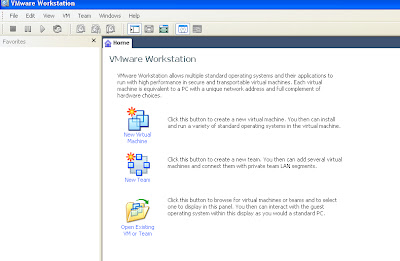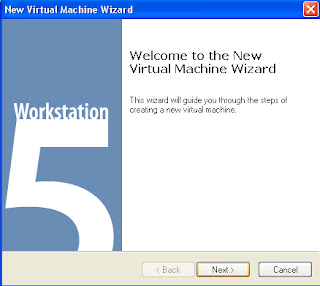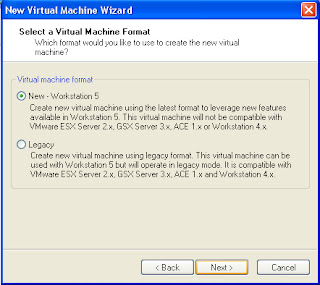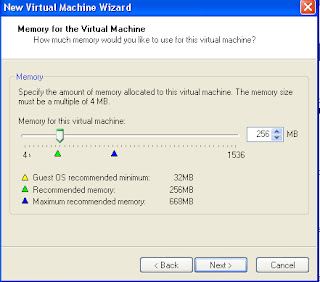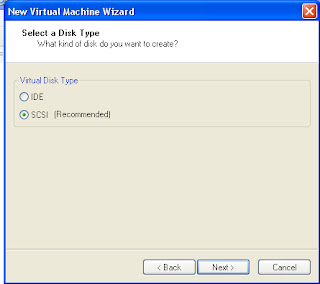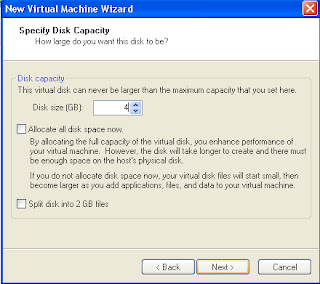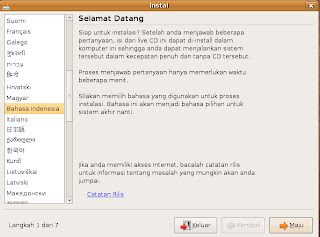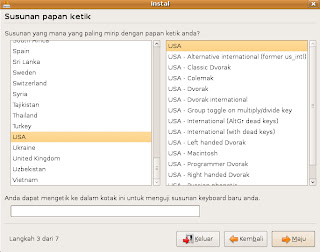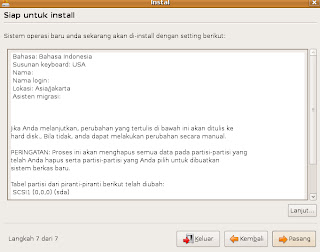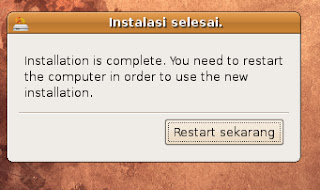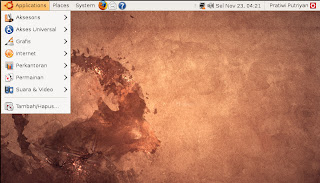Registry
Registry adalah sebuah basis data yang disusun secara hierarkis yang mengandung informasi mengenai konfigurasi sebuah sistem, mulai dari konfigurasi perangkat keras, perangkat lunak, asosiasi ekstensi berkas dengan aplikasinya hingga preferensi pengguna.
Registry merupakan pengganti berkas-berkas konfigurasi *.INI yang digunakan dalam sistem Windows 16-bit (Windows 3.x dan Windows for Workgroups).
Registry, pertama kali diperkenalkan di dalam sistem Windows 16-bit sebagai penampung informasi mengenai pemetaan/asosiasi ekstensi berkas dengan aplikasinya, dan kemudian dikembangkan menjadi basis data dengan cakupan yang luas pada sistem Windows XP.
Registry dalam Windows XP terbagi secara logis ke dalam lima buah anak pohon (subtree), yang setiap pohon tersebut mengandung kumpulan kunci (key) dan anak kunci (subkey) yang disusun secara hierarkis.
Susunan ini sama dengan susunan direktori dalam sistem berkas.
Sementara itu, secara fisik, registry terdiri atas beberapa berkas yang disebut sebagai hive dan berkas catatan transaksi (transaction log) untuk setiap hive-hive tersebut yang disimpan di dalam direktori %systemroot%\system32\config.
Registry merupakan pengganti berkas-berkas konfigurasi *.INI yang digunakan dalam sistem Windows 16-bit (Windows 3.x dan Windows for Workgroups).
Registry, pertama kali diperkenalkan di dalam sistem Windows 16-bit sebagai penampung informasi mengenai pemetaan/asosiasi ekstensi berkas dengan aplikasinya, dan kemudian dikembangkan menjadi basis data dengan cakupan yang luas pada sistem Windows XP.
Registry dalam Windows XP terbagi secara logis ke dalam lima buah anak pohon (subtree), yang setiap pohon tersebut mengandung kumpulan kunci (key) dan anak kunci (subkey) yang disusun secara hierarkis.
Susunan ini sama dengan susunan direktori dalam sistem berkas.
Sementara itu, secara fisik, registry terdiri atas beberapa berkas yang disebut sebagai hive dan berkas catatan transaksi (transaction log) untuk setiap hive-hive tersebut yang disimpan di dalam direktori %systemroot%\system32\config.
Berikut daftar anak pohon (subtree) Registry pada Windows XP :
Ada enam cabang utama, masing-masing berisi bagian spesifik dari informasi yang disimpan dalam Registry. Mereka adalah sebagai berikut:
 - HKEY_CLASSES_ROOT
- HKEY_CLASSES_ROOTBiasa disebut sebagai HKCR, merupakan tempat penyimpanan untuk konfigurasi asosiasi/pemetaan ekstensi sebuah berkas atau objek Object Linking and Embedding (OLE) dengan aplikasi yang dapat menanganinya.
Sebagai contoh, berkas berekstensi .txt akan ditangani oleh aplikasi editor teks seperti Notepad dan masih banyak lainnya.
- HKEY_CURRENT_USER
Biasa disebut sebagai HKCU, merupakan sebuah tempat penyimpanan untuk konfigurasi yang dimiliki oleh pengguna yang sedang melakukan logon, yang menyimpan informasi mengenai konfigurasi preferensi pengguna (konfigurasi desktop, warna, dan konfigurasi lainnya yang setiap pengguna dapat melakukan kustomisasi terhadapnya).
Biasa disebut sebagai HKCU, merupakan sebuah tempat penyimpanan untuk konfigurasi yang dimiliki oleh pengguna yang sedang melakukan logon, yang menyimpan informasi mengenai konfigurasi preferensi pengguna (konfigurasi desktop, warna, dan konfigurasi lainnya yang setiap pengguna dapat melakukan kustomisasi terhadapnya).
- HKEY_LOCAL_MACHINE
Biasa disebut sebagai HKLM, merupakan sebuah tempat penyimpanan untuk konfigurasi sistem yang bersangkutan, yang terdiri atas perangkat keras dan perangkat lunak.
Semua yang terdapat di dalam anak pohon ini diaplikasikan kepada semua pengguna.- HKEY_USERS
Biasa disebut disebut sebagai HKU, merupakan tempat penyimpanan untuk konfigurasi setiap pengguna yang terdaftar di dalam komputer yang bersangkutan.
Setiap anak kunci dari anak pohon ini diidentifikasikan dengan menggunakan nomor Security Identifier (SID) yang dimiliki oleh pengguna.
Ketika pengguna melakukan logon, SID yang cocok akan dimuat ke dalam anak pohon HKEY_CURRENT_USER.
Biasa disebut sebagai HKLM, merupakan sebuah tempat penyimpanan untuk konfigurasi sistem yang bersangkutan, yang terdiri atas perangkat keras dan perangkat lunak.
Semua yang terdapat di dalam anak pohon ini diaplikasikan kepada semua pengguna.- HKEY_USERS
Biasa disebut disebut sebagai HKU, merupakan tempat penyimpanan untuk konfigurasi setiap pengguna yang terdaftar di dalam komputer yang bersangkutan.
Setiap anak kunci dari anak pohon ini diidentifikasikan dengan menggunakan nomor Security Identifier (SID) yang dimiliki oleh pengguna.
Ketika pengguna melakukan logon, SID yang cocok akan dimuat ke dalam anak pohon HKEY_CURRENT_USER.
- HKEY_CURRENT_CONFIG
Biasa disebut disebut sebagai HKCC, merupakan tempat penyimpanan untuk konfigurasi perangkat keras dan sistem operasi yang sedang digunakan saat itu, yang diperoleh pada saat proses booting dilakukan.
Informasi yang disimpan di sini bersifat volatil dan tidak disimpan secara permanen ke dalam berkas penampung registry, tapi akan selalu dibuat setiap kali proses booting dilakukan.
Biasa disebut disebut sebagai HKCC, merupakan tempat penyimpanan untuk konfigurasi perangkat keras dan sistem operasi yang sedang digunakan saat itu, yang diperoleh pada saat proses booting dilakukan.
Informasi yang disimpan di sini bersifat volatil dan tidak disimpan secara permanen ke dalam berkas penampung registry, tapi akan selalu dibuat setiap kali proses booting dilakukan.
Jenis data dalam registry
Sebuah value dapat memiliki jenis-jenis data seperti di bawah ini:
- REG_NONE, yang merupakan sebuah jenis data registry yang tidak didefinisikan sebelumnya. Jenis data ini secara internal menggunakan tanda pengenal (identifier) 0x00.
- REG_SZ, merupakan jenis data teks (string) dengan panjang yang tetap (fixed-length string). Semua sistem operasi 32-bit Windows (Windows NT dan Windows 9x) mendukung jenis data registry ini. Jenis data ini secara internal menggunakan tanda pengenal (identifier) 0x01.
- REG_EXPAND_SZ, merupakan jenis data teks/string yang dapat diekspansi. Windows 9x tidak memiliki jenis data ini. Diperlukan editor registry khusus (regedt32.exe) untuk menangani jenis data ini. Jenis data ini secara internal menggunakan tanda pengenal (identifier) 0x02.
- REG_BINARY, merupakan jenis data biner, yang dapat berarti macam-macam (bisa berupa teks/string, atau bilangan). Semua sistem operasi 32-bit Windows (Windows NT dan Windows 9x) mendukung jenis data registry ini. Jenis data ini secara internal menggunakan tanda pengenal (identifier) 0x03.
- REG_DWORD, merupakan jenis data angka 32-bit. Semua sistem operasi 32-bit Windows (Windows NT dan Windows 9x) mendukung jenis data registry ini. Jenis data ini secara internal menggunakan tanda pengenal (identifier) 0x04. Terdapat dua jenis implementasi dari jenis data ini, yakni:
- REG_DWORD_LITTLE_ENDIAN, yang merupakan jenis data REG_DWORD default dalam Windows NT yang dijalankan di atas prosesor Intel x86/x64. Jenis data ini berukuran 32-bit yang disusun dengan menggunakan format little-endian. Jenis data ini secara internal menggunakan tanda pengenal (identifier) 0x05.
- REG_DWORD_BIG_ENDIAN, yang merupakan jenis data REG_DWORD yang berukuran 32-bit yang disusun dengan menggunakan format big-endian. Jenis data ini hanya dapat didukung oleh Windows NT yang dijalankan di atas mesin DEC Alpha, MIPS, atau IBM PowerPC, yang memang menggunakan format bilangan big-endian. Windows NT 5.x yang hanya dapat berjalan di atas sistem x86 tidak menangani jenis data ini (terdapat limitasi pada mikroprosesor), meskipun Windows NT 5.x mendukungnya. Jenis data ini secara internal menggunakan tanda pengenal (identifier) 0x06.
- REG_MULTI_SZ, merupakan jenis data teks/string yang memiliki banyak baris yang dipisahkan dengan dua buah karakter null (0x00). Windows 9x tidak memiliki jenis data ini.Diperlukan editor registry khusus (regedt32.exe) untuk menangani jenis data ini. Jenis data ini secara internal menggunakan tanda pengenal (identifier) 0x07.
- REG_LINK, yang merupakan symbolic link ke sebuah objek Windows NT dalam ruang nama/namespace objek Windows NT (yang diatur oleh Object Manager Windows NT). Registry Editor default bawaan Windows (regedit.exe, regedt32.exe, dan utilitas command-line reg.exe) tidak dapat menyunting jenis ini. Jenis data ini digunakan secara internal oleh Windows NT saja, dan tidak digunakan oleh aplikasi. Registry dalam Windows 9x tidak memiliki jenis data ini. Jenis data ini secara internal menggunakan tanda pengenal (identifier) 0x08.
- REG_RESOURCE_LIST (Windows NT) atau REG_FULL_RESOURCE_DESCRIPTOR, yang merupakan jenis data registry yang hanya digunakan untuk menyimpan konfigurasi perangkat keras dan driver-nya yang terinstalasi di atas sistem operasi Windows NT. Registry dalam Windows 9x tidak memiliki jenis data ini. Jenis data ini adalah kumpulan larik (array) yang digunakan untuk menyimpan daftar sumber daya (interupsi perangkat keras, Direct Memory Access (DMA), I/O range dan memory range) yang digunakan oleh komponen perangkat keras atau driver. Dibutuhkan registry editor khusus (regedt32.exe) untuk menyunting value dengan jenis data ini. Jenis data ini secara internal menggunakan tanda pengenal (identifier) 0x09.
- REG_QWORD, merupakan jenis data angka yang memiliki panjang 64-bit. Jenis data ini hanya terdapat di dalam sistem prosesor 64-bit saja, semacam DEC Alpha, IA-64, atau x64. Jenis data ini secara internal menggunakan tanda pengenal (identifier) 0x12. Sama seperti halnya REG_DWORD, REG_QWORD juga terdapat dua jenis implementasi, yakni little-endian (REG_QWORD_LITTLE_ENDIAN, dengan identifier 0x13) dan big-endian (REG_QWORD_BIG_ENDIAN, dengan identifier 0x14), meskipun secara default format yang digunakan adalah REG_QWORD_LITTLE_ENDIAN. Diperlukan editor khusus untuk menyunting jenis data ini.
Bagaimanakah cara kita masuk ke Registry ?
1. Cara Membuka Registry Editor :
Kalau yang belum tau cara buka aplikasi Registry Editor begini caranya, pilih RUN > ketikan Regedit > lalu OK
Beberapa saat kemudian akan muncul tampilan seperti ini :
Berikut ini beberapa tutoral untuk Regedit :
- Menyembunyikan Menu Run
HKEY_CURRENT_USER\ Sofware\Microsoft\Windows\CurrentVersion\Policies\Explorer
Nama Value : NoRun
Jenis Value : DWORD ( REG_DWORD )
Data Value : 1 ( untuk menyembunyikan )0 ( untuk kembali semula )
- Menyembunyikan Control Panel
HKEY_CURRENT_USER\ Sofware\Microsoft\Windows\CurrentVersion\Policies\Explorer
Nama Value : NoSetFolders
Jenis Value : DWORD ( REG_DWORD )
Data Value : 1 ( untuk menyembunyikan )
0 ( untuk kembali semula
- Menyembunyikan Icon Printer
HKEY_CURRENT_USER\ Sofware\Microsoft\Windows\CurrentVersion\Policies\Explorer
Nama Value : NoPrinters
Jenis Value : DWORD ( REG_DWORD )
Data Value : 1 ( untuk menyembunyikan ) 0 ( untuk kembali semulaDan lakukan perintah seperti diatas pada HKEY_ LOCAL_MACHINE \ Sofware\Microsoft\Windows\CurrentVersion\Policies\Explorer
- Menon-Aktifkan Fungsi Password
HKEY_CURRENT_USER\ Sofware\Microsoft\Windows\CurrentVersion\Policies\System
Nama Value : NoSecCPL
Jenis Value : DWORD ( REG_DWORD )
Data Value : 1 ( untuk menon-aktifkan ) 0 ( untuk kembali semula )
- Menghilangkan Info Tips
HKEY_USERS\ .DEFAULT\Control Panel\Desktop
Nama Value : UserPreferenceMask
Jenis Value : Binary ( REG_BINARY )
Data Value : 3E 00 00 00
- Menghemat Hard Disk
HKEY_CURRENT_USER\ Sofware\Microsoft\Windows\CurrentVersion\Explorer\RunMRU
Nama Value : Semua perintah dihapus kecuali (Default)
Jenis Value : String ( REG_SZ )
- Membersihkan Recent Document
HKEY_CURRENT_USER\ Sofware\Microsoft\Windows\CurrentVersion\Policies\Explorer
Nama Value : NoRecentDocsHistory
Jenis Value : DWORD ( REG_DWORD )
Data Value : 1 ( untuk membersihkan ) 0 ( untuk kembali semula )
Dan lakukan perintah seperti diatas pada HKEY_LOCAL_MACHINE \ Sofware\Microsoft\Windows\CurrentVersion\Policies\Explorer
- Menyembunyikan MSN Messenger
HKEY_LOCAL_MACHINE \ Sofware\Microsoft\InternetExplorer\Extensions\{FB5F1910-F110-11d2-BB9E-00C04F795683} dan pilih lah menu rename untuk mengganti menjadi:
“-{FB5F1910-F110-11d2-BB9E-00C04F795683}”
- Menyembunyikan Welcome Screen
HKEY_LOCAL_MACHINE \ Sofware\Microsoft\Windows\CurrentVersion\Policies\Explorer
Nama Value : NoWelcomeScreen
Jenis Value : DWORD ( REG_DWORD )
Data Value : 1 ( untuk menyembunyikan ) 0 ( untuk kembali semula )
- Menjaga File Tetap Tersembunyi Tanpa di – Hidden
HKEY_LOCAL_MACHINE \ Sofware\Microsoft\Windows\CurrentVersion\Explorer\Advanced
Dengan cara mengganti Sub_Key “Advanced” dengan “Advancedd”
( dengan cara ini pilihan dalam folder option tidak akan tampil & sangat ampuh untuk menyembunyikan film 2 huruf ) Mempercepat Menu Start
HKEY_CURRENT_USER\Control Panel\Desktop
Nama Value : MenuShowDelay
Jenis Value : String ( REG_SZ )
Data Value : 1
- Menghilangkan Panah Shortcut
Key 1 : HKEY_CLASSES_ROOT\lnkfile
Key 2 : HKEY_CLASSES_ROOT\piffile
Dengan menghapus IsShortcut pada kedua key tersebut
- Menon-Aktifkan Auto Run CD – ROM
HKEY_CURRENT_USER\ Sofware\Microsoft\Windows\CurrentVersion\Policies\Explorer
HKEY_LOCAL_MACHINE \ Sofware\Microsoft\Windows\CurrentVersion\Policies\Explorer
Nama Value : NoDriveTypeAutoRun
Jenis Value : Binary ( REG_BINARY )
Data Value : 0000 95 00 00 00
- Menutup Program Not Responding
HKEY_USERS\ .DEFAULT\Contol Panel\Desktop
Nama Value : AutoEndTask
Jenis Value : String ( REG_SZ )
Data Value : 1
- Meningkatkan Keamanan Komputer
HKEY_CURRENT_USER\ Sofware\Microsoft\Windows\CurrentVersion\Policies\System
Nama Value : DisableRegistrryTools
Jenis Value : DWORD ( REG_DWORD )
Data Value : 1
- Membersihkan Windows
HKEY_LOCAL_MACHINES\Sofware\Microsoft\Windows\CurrentVersion\Uninstall dan buang key program yang sudah di uninstall
- Mempercepat Windows
HKEY_CURRENT_USER\Control Panel\Desktop\WindowsMetrics
Nama Value : MinAnimate
Jenis Value : String ( REG_SZ )
Data Value : 1 ( untuk mengaktifkan ) 0 ( untuk kembali semula )
Nama Value : MinAnimate
Jenis Value : String ( REG_SZ )
Data Value : 1 ( untuk mengaktifkan ) 0 ( untuk kembali semula )
HKEY_LOCAL_MACHINES\Sofare\Microsoft\Windows\CurrentVersion\Run dengan semua data value : 1
- Merubah Kebiasaan Windows
HKEY_CURRENT_USER\Control Panel\Desktop
Nama Value : MenuDropAligment
Jenis Value : String ( REG_SZ )
Data Value : 1 ( untuk mengaktifkan rata kanan) 0 ( untuk kembali semula ke rata kiri )
Nama Value : MenuDropAligment
Jenis Value : String ( REG_SZ )
Data Value : 1 ( untuk mengaktifkan rata kanan) 0 ( untuk kembali semula ke rata kiri )
- Merapikan Tampilan Notepad
HKEY_CURRENT_USER\ Sofware\Microsoft\Notepad
Nama Value : fWrap
Jenis Value : DWORD ( REG_DWORD )
Data Value : 1 ( untuk merapikan notepad ) 0 ( untuk kembali semula )
Nama Value : fWrap
Jenis Value : DWORD ( REG_DWORD )
Data Value : 1 ( untuk merapikan notepad ) 0 ( untuk kembali semula )
- Mengganti Nama Recycle Bin
HKEY_CLASSES_ROOT\CLSID\{645FF040-5081-101B-9F08-00AA002F954E}
Nama Value : (Default)
Jenis Value : String ( REG_SZ )
Data Value : Nama yang diinginkan utk mengganti Recycle Bin
HKEY_CLASSES_ROOT\CLSID\{645FF040-5081-101B-9F08-00AA002F954E}\ShellFolder
Nama Value : Attributes
Jenis Value : Binary ( REG_BINARY )
Data Value : 50 01 00 20
Nama Value : (Default)
Jenis Value : String ( REG_SZ )
Data Value : Nama yang diinginkan utk mengganti Recycle Bin
HKEY_CLASSES_ROOT\CLSID\{645FF040-5081-101B-9F08-00AA002F954E}\ShellFolder
Nama Value : Attributes
Jenis Value : Binary ( REG_BINARY )
Data Value : 50 01 00 20
- Menghilangkan Recycle Bin
HKEY_LOCAL_MACHINES\Software\Microsoft\Windows\CurrentVersion\Explorer\Desktop\NameSpace\{645FF040-5081-101B-9F08-00AA002F954E}
Dan Hapuslah key {645FF040-5081-101B-9F08-00AA002F954E}
Untuk memunculkannya, buat key dengan nama yang sama
Dan Hapuslah key {645FF040-5081-101B-9F08-00AA002F954E}
Untuk memunculkannya, buat key dengan nama yang sama
- Mempercepat Disk CleanUp
HKEY_CLASSES_ROOT\Drive\Shell
Buat Key baru dengan nama Disk Cleanup
Nama Value : (Default)
Jenis Value : String ( REG_SZ )
Data Value : &Disk CleanUp
Buat Sub_Key baru dibawah Key Disk Cleanup dengan nama Command
Nama Value : (Default)
Jenis Value : String ( REG_SZ )
Data Value : C:\WINDOWS\System32\cleanmgr.exe
Menu ini akan tampil jika kita mengklik kanan pada sebuah drive
Buat Key baru dengan nama Disk Cleanup
Nama Value : (Default)
Jenis Value : String ( REG_SZ )
Data Value : &Disk CleanUp
Buat Sub_Key baru dibawah Key Disk Cleanup dengan nama Command
Nama Value : (Default)
Jenis Value : String ( REG_SZ )
Data Value : C:\WINDOWS\System32\cleanmgr.exe
Menu ini akan tampil jika kita mengklik kanan pada sebuah drive
- Mempercepat Defragment
HKEY_CLASSES_ROOT\Drive\Shell
Buat Key baru dengan nama Defrag
Nama Value : (Default)
Jenis Value : String ( REG_SZ )
Data Value : &Defragment
Buat Sub_Key baru dibawah Key Defrag dengan nama Command
Nama Value : (Default)
Jenis Value : String ( REG_SZ )
Data Value : C:\WINDOWS\System32\dfrg.msc
Menu ini akan tampil jika kita mengklik kanan pada sebuah drive
Buat Key baru dengan nama Defrag
Nama Value : (Default)
Jenis Value : String ( REG_SZ )
Data Value : &Defragment
Buat Sub_Key baru dibawah Key Defrag dengan nama Command
Nama Value : (Default)
Jenis Value : String ( REG_SZ )
Data Value : C:\WINDOWS\System32\dfrg.msc
Menu ini akan tampil jika kita mengklik kanan pada sebuah drive
- Menyembunyikan Menu Recent Document
HKEY_CURRENT_USER\ Sofware\Microsoft\Windows\CurrentVersion\Policies\Explorer
Nama Value : NoRecentDocsMenu
Jenis Value : DWORD ( REG_DWORD )
Data Value : 1 ( untuk menyembunyikan )
0 ( untuk kembali semula )
Nama Value : NoRecentDocsMenu
Jenis Value : DWORD ( REG_DWORD )
Data Value : 1 ( untuk menyembunyikan )
0 ( untuk kembali semula )
- Menyembunyikan Menu Search
HKEY_CURRENT_USER\ Sofware\Microsoft\Windows\CurrentVersion\Policies\Explorer
Nama Value : NoFind
Jenis Value : DWORD ( REG_DWORD )
Data Value : 1 ( untuk menyembunyikan ) 0 ( untuk kembali semula )
Nama Value : NoFind
Jenis Value : DWORD ( REG_DWORD )
Data Value : 1 ( untuk menyembunyikan ) 0 ( untuk kembali semula )
- Menyembunyikan Menu Help
HKEY_CURRENT_USER\ Sofware\Microsoft\Windows\CurrentVersion\Policies\Explorer
Nama Value : NoSMHelp
Jenis Value : DWORD ( REG_DWORD )
Data Value : 1 ( untuk menyembunyikan ) 0 ( untuk kembali semula )
Nama Value : NoSMHelp
Jenis Value : DWORD ( REG_DWORD )
Data Value : 1 ( untuk menyembunyikan ) 0 ( untuk kembali semula )
- Menyembunyikan Taskbar & Start Menu
HKEY_CURRENT_USER\ Sofware\Microsoft\Windows\CurrentVersion\Policies\Explorer
Nama Value : NoSetTaskbar
Jenis Value : DWORD ( REG_DWORD )
Data Value : 1 ( untuk menyembunyikan ) 0 ( untuk kembali semula )
Nama Value : NoSetTaskbar
Jenis Value : DWORD ( REG_DWORD )
Data Value : 1 ( untuk menyembunyikan ) 0 ( untuk kembali semula )